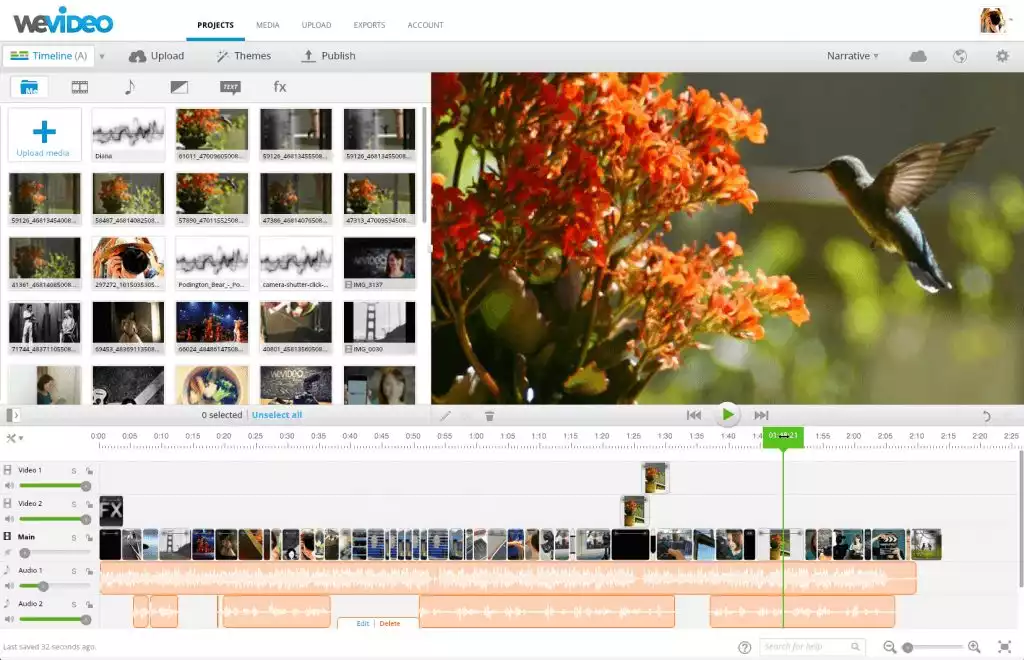Última actualización en junio 1, 2023 por Ewen Finser
En nuestro análisis de WeVideo hablaremos de las características avanzadas, los pros y los contras de esta plataforma de vídeo.
¿Ha oído hablar alguna vez de WeVideo?
Si aún no lo has hecho, se trata de una herramienta robusta, fácil de usar y basada en la nube. plataforma de edición y creación de vídeo.
¿Por qué necesitamos una herramienta así? Le oímos gritar.
Esta estadística por sí sola lo dice todo: 64% de los compradores adquieren algo ¡después de ver un vídeo de marca!
Eso es algo poderoso. Así que, a la luz de eso, vamos a revisar WeVideo para ayudarle a decidir si es el adecuado para su empresa de marketing de vídeo.
¿Te parece bien? Perfecto. Durante esta revisión, vamos a revelar lo bueno, lo malo, y todo lo demás acerca de esta herramienta. Continúe leyendo para saber más.
¿Quién es WeVideo?
La edición de vídeo en línea WeVideo cuenta con nada menos que 30 MILLONES de usuarios registrados (lo que la convierte en una de las principales herramientas de edición de vídeo y plataformas de creación de vídeo del mundo).
Sí, ha oído bien.
¡Nosotros lo hacemos! Versátil, fácil de usar y 100% basado en la nube, WeVideo es nuestro TOP PICK aquí, y por sólo una fracción del costo de otras herramientas de edición de vídeo.
Quién utiliza WeVideo?
La respuesta corta es todo el mundo.
Según su sitio web, no hay prácticamente ningún grupo demográfico al que WeVideo no se adapte. Éstos son sólo algunos de los tipos de clientes WeVideo sirve:
- Empresas
- Solopreneurs
- Editores de vídeo aficionados (edición)
- Estudiantes
- Educadores
- Empresas y agencias de medios de comunicación
La solución de edición y creación de vídeo de WeVideo es increíblemente accesible. No importa si desea utilizarlo en su escritorio o desde un dispositivo móvil, es totalmente de usted. Esto hace que sea una opción viable tanto para aquellos que quieren editar vídeos desde la comodidad de su casa, o empresarios que necesitan publicar contenido sobre la marcha.
De cualquier manera, Aplicación WeVideo los usuarios pueden capturar, editar, recortar, visualizar, crear guiones gráficos y compartir su trabajo en cuestión de minutos. Como ya hemos aludido, puedes almacenar contenido de vídeo utilizando la aplicación en la nube, trabajando sin problemas en proyectos de creación de vídeo en línea (video maker). Esto es lo que le permite acceder a su trabajo desde cualquier lugar, desde cualquier dispositivo.
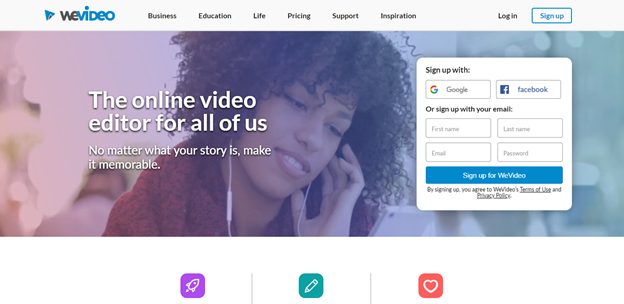
Revisión de WeVideo: Sus Principales Características
WeVideo proporciona a los usuarios un montón de fabulosas características WeVideo. Estas hacen maravillas para ayudarte a producir videos profesionales con facilidad. Explorémoslas con un poco más de detalle...
Imágenes de archivo y clips
WeVideo ofrece una gran cantidad de imágenes y material de archivo. De hecho, hay más de un millón de videoclips, imágenes y música con licencia comercial para que elijas. Esto forma parte del servicio de pago de WeVideo. Profesional y Planes de empresa. Se acabaron los días en los que había que pagar por contenidos de stock cada vez que se creaba un vídeo nuevo.
Software de edición de vídeo para la corrección del color
WeVideo cuenta con numerosas herramientas de edición de corrección de color, incluyendo:
- Luminosidad
- Contraste
- Saturación
- Ajustes del tono
WeVideo tiene todo lo que necesitas para hacer ajustes básicos. Pero, si usted es serio acerca de la corrección de color, WeVideo probablemente no es la solución para usted.
Un programa basado en la nube
De nuevo, como ya hemos dicho, WeVideo es una solución basada en la nube. Esto no sólo te permite trabajar sobre la marcha, sino que también es fácil colaborar con colegas y amigos. Es rápido invitar a otros usuarios a subir material adicional y editar tu trabajo actual.
Para iniciar una nueva colaboración, todo lo que tienes que hacer es copiar un enlace del panel de WeVideo y enviárselo a tu amigo o colega. También puedes buscar a otros usuarios de WeVideo y añadirlos directamente, un poco como en Skype.
Algunos usuarios se quejan de la falta de herramientas de edición para los equipos que trabajan en el mismo proyecto. Una vez que los colaboradores se unen a un proyecto, cada editor obtiene su propia versión personalizada de la línea de tiempo para realizar sus ediciones. Así, puedes estar seguro de que no sobrescribirás accidentalmente el trabajo de los demás. Sin embargo, sigue siendo un reto trabajar juntos para producir un único vídeo (sobre todo si todos trabajáis al mismo tiempo).
No es necesario hacer copias de seguridad de tu trabajo con una memoria USB y pasarla de editor en editor, ni transferir el trabajo de tu ordenador a una tableta. En su lugar, basta con añadir tu trabajo a la nube para hacer una copia de seguridad (almacenamiento en la nube). No sólo es cómodo, sino que puedes despedirte de la preocupación por la corrupción de datos derivada de un hardware defectuoso. Quédate tranquilo, ¡nunca perderás tus ediciones guardadas con WeVideo!
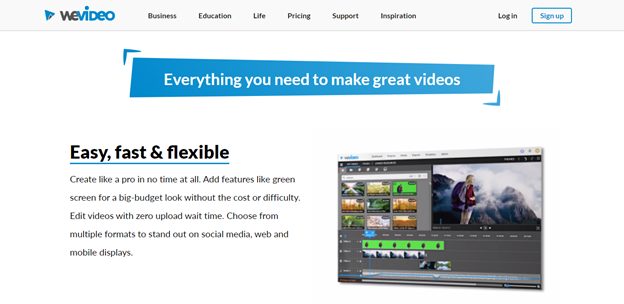
Exporte su trabajo
Una vez que hayas terminado la edición de vídeo de tu trabajo. Genial. Ahora es el momento de exportar tu trabajo.
Te alegrará saber que es muy fácil subir secuencias de WeVideo a YouTube (y a otras plataformas de vídeo) directamente. No hay necesidad de descargar el archivo de vídeo y luego volver a subirlo a YouTube. WeVideo hace todo eso por ti.
Independientemente del plan de pago que elijas, puedes publicar tus vídeos directamente en diversas redes. Además de YouTube, puedes subir tu trabajo a:
- Vimeo
- DropBox
- Google Drive
- DailyMotion
Pero, si actualizas al plan "Ilimitado", también podrás subir vídeos a FTP, Wistia y Vidcaster directamente desde el panel de WeVideo.
¡Nosotros lo hacemos! Versátil, fácil de usar y 100% basado en la nube, WeVideo es nuestro TOP PICK aquí, y por sólo una fracción del costo de otras herramientas de edición de vídeo.
Otras funciones de edición de vídeo:
Para su comodidad, hemos enumerado todas las otras funciones de WeVideo.
Ten en cuenta que lo que te corresponde depende del paquete de pago por el que optes. Así que asegúrate de tenerlo en cuenta. Pero por ahora, esto debería darte una idea general de lo que WeVideo puede ofrecerte:
- Puedes descargar a tu ordenador todas las secuencias de vídeo editadas
- Tecnología WeVideo Jumpstart
- Funciones de edición de calidad superior
- Títulos en movimiento (incluidos los de temática navideña)
- Una herramienta de edición de pantalla verde
- Una herramienta de voz en off
- Cámara lenta
- Screencasting
- Puede sincronizar el trabajo con una variedad de plataformas (iOS, Android App y Web)
- Asistencia por correo electrónico
- Puedes crear vídeos cuadrados y verticales
- Puedes optar por exportar sólo la pista de audio
- Opciones de marketing en redes sociales
- Opciones de exportación optimizadas
- Flexibilidad de la frecuencia de imagen
- Puedes crear tus propias plantillas para tus vídeos
- Herramientas de colaboración e intercambio (vídeo colaborativo)
- Otras herramientas de gestión
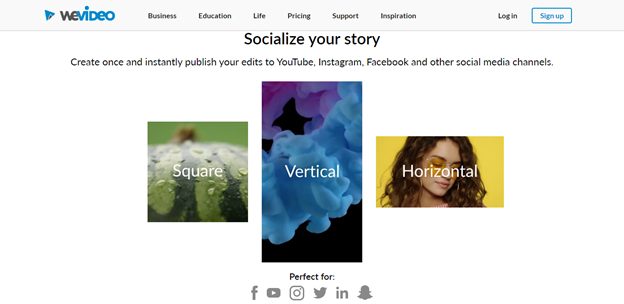
Revisión de WeVideo: Las Ventajas
Bien, ahora que hemos cubierto todo eso, echemos un vistazo a algunas de las ventajas de WeVideo:
Es fácil de usar
Una vez que tu video está cargado, y en el editor de WeVideo, la experiencia de edición es nada menos que intuitiva. Ofrece una increíble facilidad de uso. Hay una línea de tiempo de vídeo con una funcionalidad de 'arrastrar y soltar', y múltiples pistas.
Sólo tienes que "coger" el contenido que quieras añadir a la línea de tiempo y colocarlo donde quieras. También es muy sencillo recortar tus clips y añadir transiciones. Para cortar el vídeo, sólo tienes que arrastrar los bordes hacia dentro o hacia fuera, muy sencillo, ¿verdad?
Nota al margen: La funcionalidad de titulación de WeVideo también es superior en comparación con sus competidores. Para añadir un título, arrastre una de las plantillas de texto de WeVideo a la pista "Gráficos" o "Efectos".
A continuación, seleccione el título en la ventana de vista previa. A partir de ahí podrás modificar el texto con la edición de texto avanzada.
Cuando estés satisfecho con la copia, haz clic en el botón FX. Aparecerá una selección de fuentes entre las que elegir. También puedes modificar el tamaño, el color y la posición del texto. Además de las opciones de negrita, cursiva y subrayado.
No hay ajustes de proyecto. Esto puede ser un problema para algunos, pero para los novatos, esto sólo hace que el proceso de edición de vídeo un poco más fácil. Como tal, todos los proyectos se establecen automáticamente en el máximo de píxeles para tu plan de pago. El tamaño de exportación también depende del plan de pago que hayas elegido (pero hablaremos de ello más adelante). Todos los proyectos tienen una relación de aspecto de 16:9. Por lo tanto, si trabajas con material 4:3, verás buzones en los bordes.
Si alguna vez has utilizado algún tipo de aplicación de vídeo, te harás con el panel de WeVideo en un abrir y cerrar de ojos.
Transiciones y sonidos
WeVideo ofrece usuarios una rica selección de bandas sonoras. Con unos pocos clics, puedes añadir música de fondo a tu vídeo. También puedes optar por fundir el audio dentro y fuera de tu metraje. También puedes controlar el volumen de las pistas de audio con los controles de la banda elástica.
WeVideo también cuenta con más de treinta efectos para que apliques a tu vídeo, incluyendo sueño, relieve, desenfoque, nitidez y zoom, ¡sólo por nombrar algunos! Además de más de 50 tipos de transiciones. Puedes añadir transiciones en cuestión de segundos con sólo arrastrar la transición elegida entre los dos clips de destino.
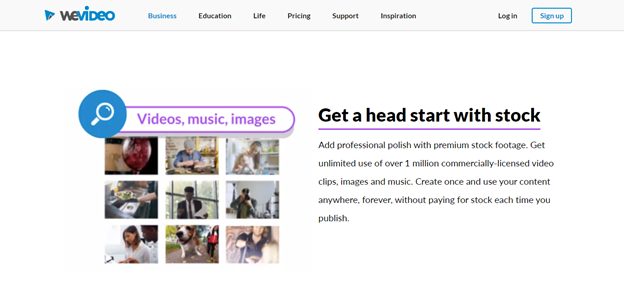
Otras características dignas de mención
WeVideo permite a los usuarios añadir marcos sencillos a sus clips. También puedes insertar burbujas de texto, como las que aparecen al final de los vídeos de YouTube.
Puede cargar distintos tipos de archivos multimedia
Puedes subir prácticamente cualquier tipo de archivo a WeVideo. Aparentemente, pueden manejar hasta 26 tipos diferentes de formatos de audio/video/imagen. Por lo tanto, es muy probable que puedas utilizar WeVideo para editar tu contenido.
La herramienta asistente del software de edición de vídeo
En lugar de arrastrar tediosamente archivos individuales a tu línea de tiempo, puedes utilizar el asistente de la herramienta de edición de vídeo.
Esto resulta especialmente útil para crear presentaciones de diapositivas. Es muy fácil recopilar y secuenciar imágenes, tienes control total sobre el tiempo que aparecen y las transiciones de las imágenes.
Servicio de atención al cliente de primera
El servicio de atención al cliente de WeVideo es bastante impresionante.
Para empezar, tienen un fabuloso centro de autoayuda. Puedes dirigirte allí e informarte sobre todo tipo de temas y preguntas frecuentes (y recursos tutoriales). Por ejemplo:
- Cómo utilizar el editor WeVideo
- Cómo crear un vídeo
- Cómo reproducir el vídeo
- Soluciones a los problemas técnicos más comunes
- Consultas sobre facturación y pagos
Ya te haces una idea.
También hay una colección de vídeos de "Primeros pasos". Merece la pena echar un vistazo a esta serie si nunca has utilizado WeVideo antes. Te proporcionan toda la información que necesitas para crear tu primera película. También puedes utilizar esta página para ponerte en contacto directo con su equipo de atención al cliente. Sólo tienes que enviar tu consulta a través del formulario de contacto y te responderán con bastante rapidez.
También puedes seguir WeVideo en:
- YouTube
- Google+
Es una buena idea seguir un par de estas cuentas. De esta forma, te asegurarás de estar al día de las últimas noticias y novedades de WeVideo.
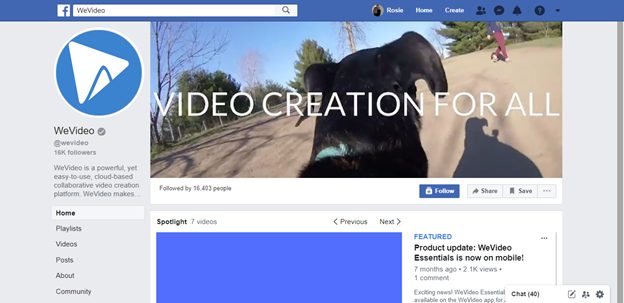
WeVideo Revisión: Los inconvenientes de la edición de vídeo
Aunque ser un editor de vídeo basado en la nube tiene sus ventajas, tiene un par de inconvenientes. A saber, tienes que procesar el material sin editar a través del editor de vídeo en línea. Podrías tener horas de material sin procesar al que necesitas acceder solo para crear un vídeo de cinco minutos.
Así que, como puedes imaginar, esto lleva siglos. No hace falta que te digamos que la mayoría de nosotros tenemos velocidades de carga más lentas que las de descarga. ¿Cuál es la consecuencia? Podrías estar esperando horas para subir tu vídeo antes incluso de empezar el proceso de edición.
Pero, para ser justos con WeVideohan creado una integración perfecta con Dropbox. Por lo tanto, si lo subes primero a esa plataforma y luego te diriges a WeVideo, podrás subir tus grabaciones mucho más rápido. Lo mismo puede decirse de cualquier otro servicio de almacenamiento de archivos basado en la nube.
Si has utilizado un smartphone para grabar tus secuencias, puedes subirlas automáticamente a Dropbox. No deberías tener que hacer nada para iniciar este proceso. Los usuarios afirman que subir un gigabyte de imágenes desde Dropbox les llevó menos de diez minutos, ¡no está nada mal!
Otro inconveniente es que la opción gratuita de WeVideo lleva marca de agua. Así que si estás utilizando este editor para fines comerciales, tendrás que desembolsar para uno de sus paquetes de pago... Eso siempre y cuando quieras crear y publicar contenido de aspecto profesional.
Se ha dicho que el efecto de transición Ken Burns de WeVideo es bastante limitado. Aunque puedes seleccionar el punto focal de la panorámica y el zoom, no tienes ningún control sobre los puntos de inicio y parada, NI sobre si acercas o alejas la imagen.
Por desgracia, WeVideo no dispone de función de autoguardado. Esto significa que tienes que recordar guardar tu trabajo a medida que avanzas, ¡lo que es un poco pesado! Pero, de nuevo, en defensa de WeVideo, cuando intentas volver al panel de control, te pide que guardes los cambios que no hayas guardado. Lo mismo ocurre cuando intentas cerrar la aplicación de WeVideo sin guardar.
Sí, son redes de seguridad muy útiles, pero no estarás protegido si el programa se bloquea o si se cae Internet. Podrías perderlo todo.

¿Cuánto cuesta WeVideo Video Editor?
WeVideo ofrece a los usuarios distintos paquetes, incluida una versión gratuita y cuatro paquetes de pago para particulares y empresas.
A continuación, vamos a desglosarlos con un poco más de detalle:
El paquete gratuito
Como ya hemos mencionado, puede utiliza WeVideo gratis (con licencia monopuesto, sin restricción de prueba gratuita). Pero la resolución máxima de tus vídeos es de sólo 480p para la edición de vídeo. Además, estás limitado a un GB de almacenamiento en línea. Por no hablar de que no puedes exportar más de cinco minutos de vídeo con marca de agua al mes.
Decir que su paquete gratuito es insuficiente para las empresas sería quedarse corto. Pero es un recurso excelente para ver si te gusta su panel de control.
El Plan Power ($9,99 al mes)
Este paquete es ideal para quienes deseen crear presentaciones y recopilaciones de sus vídeos caseros. Es ideal para capturar recuerdos y crear algo un poco más especial.
Esto es lo que obtendrá por su dinero:
- Una licencia monoplaza
- Puedes publicar un máximo de 30 minutos de metraje al mes
- Resolución 720p HD
- Acceso a funciones de edición premium en dispositivos de sobremesa, iOS (iPhone) y Android (Android App).
- Puedes insertar títulos de movimiento
- Puedes crear vídeos cuadrados, verticales y horizontales
El paquete ilimitado ($15,99 al mes)
Este paquete es el mejor para un editor de vídeo aficionado con una pasión por el contenido de vídeo. Al igual que el plan 'Power', también obtendrá una licencia de un solo asiento, y todo lo demás incluido en ese paquete, además de:
- Poder publicar un número ilimitado de vídeos
- Resolución 4K Ultra HD
- Acceso a tratamiento de vídeo y asistencia VIP
El Plan Profesional ($35,99 al mes)
Si eres un empresario o un vendedor de vídeo, escucha porque este es el paquete para ti.
Obtendrás todo lo de los dos planes anteriores además de:
- Títulos business motion de calidad superior para vídeos asombrosos
- Opciones adicionales de marketing social
- Acceso ilimitado a un millón de soportes con licencia comercial.
El plan de empresa ($59,99 al mes)
Es el más adecuado para las pequeñas empresas y los equipos de marketing de las grandes empresas.
- Acceso a una licencia de equipo, que incluye tres plazas
- Puedes crear tus propias plantillas de vídeo
- Acceso a herramientas de colaboración y uso compartido (para edición colaborativa)
- Otras herramientas de gestión
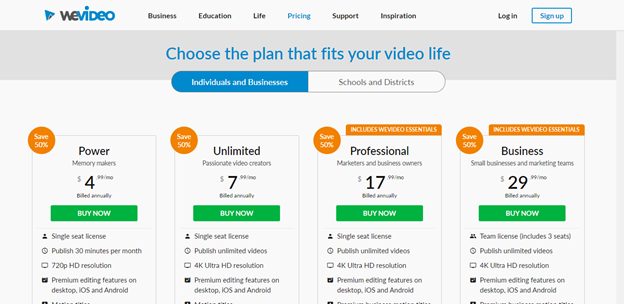
¿Cómo empezar a utilizar WeVideo?
Vale la pena señalar que WeVideo es una aplicación Flash basada en navegador. Funciona bien para la edición de vídeo con ordenadores Windows y Mac. Pero, usted debe esperar uno o dos accidentes - que puede ser frustrante cuando se está trabajando en proyectos más importantes.
Una vez que lanzar WeVideoaccederás directamente a su panel de control. A la izquierda, verá pestañas para "Proyectos". Luego, a la derecha, hay casillas para:
- Vídeos de proyectos
- Archivos multimedia del proyecto
- Exportación de proyectos
- Miembros del proyecto
¿Qué es un vídeo de proyecto?
En resumen, esto es lo que se crea en la línea de tiempo. Como tal, para cada proyecto que tiene, puede cargar varios archivos multimedia.
Si estás trabajando con un amigo o colega, verás todo lo que has aportado al proyecto en la "caja de medios del proyecto". Así, puedes mantener el resto del contenido que has subido a WeVideo en privado de tus colegas. También verás todos los editores registrados para colaborar en el proyecto contigo.
Bien, ahora que has subido un video nuevo, serás dirigido al editor de películas de WeVideo. Este utiliza una configuración estándar de tres ventanas. Aquí verás librerías de audio y efectos especiales situadas en la parte superior izquierda de la pantalla, una ventana de previsualización a la derecha, y tu línea de tiempo hacia la parte inferior.
Al explorar la parte superior del editor de películas, verás una serie de botones. Estos te llevan a través de las distintas etapas del proyecto.
Por ejemplo:
- Añadir vídeos
- Insertar imágenes fijas
- Añadir audio e integración de archivos de audio
- Utilizar las transiciones
- Introducir texto y otros gráficos
Los proyectos vienen con seis pistas, pero puedes añadir más si las necesitas. Como hemos dicho, para añadir contenido, sólo tienes que arrastrarlo desde la ventana multimedia y soltarlo en la pista deseada de tu línea de tiempo.
Nota: Para añadir títulos y animaciones, debes colocarlos en las pistas "Gráficos" o "Efectos", no en la pista Vídeo/Imagen.
Cualquier clip de vídeo que introduzcas en la pista situada encima de "Vídeo/Imagen" aparecerá en un cuadro de imagen dentro de imagen. Desde aquí puedes editar fácilmente el clip. Puedes mover el cuadro, girarlo, voltearlo y cambiar su tamaño. Además, puedes añadirle un borde y/o una sombra.
Para controlar la transparencia de tu metraje, utiliza los controles de la banda elástica. Esto debería crear un efecto de capas.
Bien, ya has terminado de añadir contenido a tu línea de tiempo,
WeVideo transmitirá casi automáticamente una versión de baja resolución de tu trabajo dentro de tu navegador de Internet.
Cuando estás satisfecho, estas versiones de menor calidad se envían a la nube para el renderizado final. Es en este momento cuando se mejora la calidad del renderizado final. A algunos usuarios no les gusta editar su trabajo utilizando un vídeo de calidad inferior. PERO, lo que esto significa es que puedes sacar el máximo provecho de WeVideo incluso con un ordenador de potencia relativamente baja. No deberías tener que soportar el molesto retraso asociado con la edición de archivos HD en aplicaciones de escritorio.
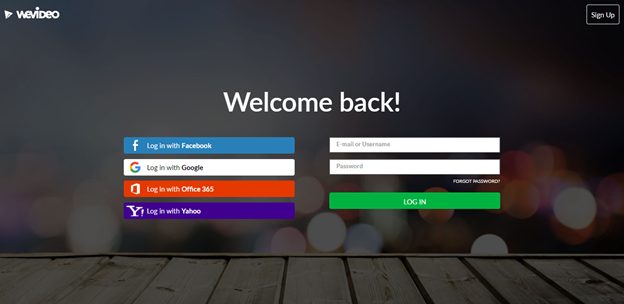
Preguntas frecuentes
Pregunta: ¿Cómo eliminar la marca de agua en WeVideo?
Respuesta: La única manera de quitar la marca de agua en WeVideo es suscribiéndose. Sé que puede que esto no sea lo que querías "oír" pero es la única forma de hacer vídeos con él.
Pregunta: ¿Es WeVideo bueno para YouTube?
Respuesta: Sí, WeVideo es bueno para YouTube o para crear vídeos que quieras guardar para ti o como parte de una biblioteca familiar online donde guardar todos los vídeos que quieras volver a ver una y otra vez. Ofrecen música gratuita con licencia que puedes utilizar con tu cuenta premium, también puedes utilizar imágenes u otros vídeos y puedes elegir si quieres que sea cuadrado, vertical u horizontal.
Pregunta: ¿Es WeVideo mejor que iMovie?
Respuesta: WeVideo es mejor que iMovie en muchos aspectos diferentes, incluyendo que es más fácil de usar, tiene compatibilidad con otras plataformas, así, y por supuesto, tiene más características que iMovie.
Pregunta: ¿Es fácil cancelar WeVideo si ya no lo necesito?
Respuesta: Sí, WeVideo es muy fácil de cancelar a través de la página principal, sin ningún nervio de espera para el apoyo, o la confirmación por correo electrónico. Una vez que cancele la suscripción, usted todavía será capaz de utilizar el software hasta la fecha en que hizo la compra.